A la hora de trabajar es muy cómodo aprovecharse de los atajos de teclado para moverse por los menús del ordenador. Windows tiene una amplia lista de comandos para hacerte la vida más fácil, pero lo que no todo el mundo conoce es su opción de personalizarlos. En este tutorial te contamos cómo crear tus propios atajos de teclado en Windows 10.
La opción de crear nuestros propios atajos ya lleva implementada tiempo, incluso en versiones anteriores de Windows. Es una manera muy eficiente de aumentar la productividad, sobre todo si en nuestro trabajo utilizamos a menudo el ordenador y ciertos programas de forma habitual. Para crear tus propios atajos de teclado en Windows 10, esto es lo que tienes que hacer:
- Localiza el programa del que quieras crear el atajo
- Tienes que crear un acceso directo a este programa, normalmente si lo tienes en el escritorio ya sea un acceso directo, pero si no, haz clic en el icono y selecciona la opción “crear acceso directo”
- Haz clic derecho sobre el acceso directo que acabas de crear y selecciona “Propiedades”
- Asegúrate de que en la ventana de propiedades permaneces en la pestaña de “Acceso directo”
- Haz clic sobre el cuadro de “Tecla de método abreviado” e introduce que comando que quieras
- Haz clic en aceptar y listo, tu atajo está creado
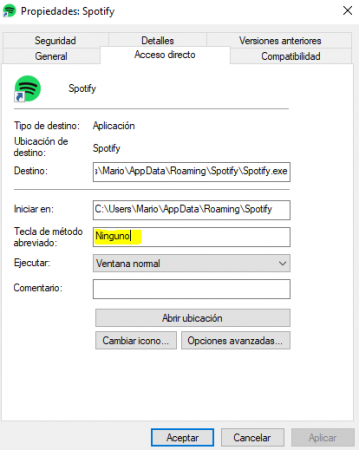
Si te has equivocado y has establecido un atajo que interfiere con uno propio de Windows o simplemente quieres cambiarlo por uno nuevo, es tan sencillo como repetir el proceso y sobreescribir el atajo anterior. En cualquier caso, te recomendamos usar comandos como CTRL o ALT y complementarlo con algún número por ejemplo para no abrir accidentalmente los programas.
Los atajos que proporciona Windows también pueden ser muy útiles, si te interesa consultarlos te dejamos con esta lista de cuarenta comandos de teclado de los más populares.
Siguiente » Cómo compartir Netflix para que salga más barato
